
ヤマハルーターで学ぶ ネットワークの基礎
早速ですが、ここで問題です。以下の図のような機器構成で、
ヤマハルーターのLAN側に接続したパソコンから、Web参照可能にするためには、ヤマハルーターNVR510にどのような設定をすれば良いでしょうか?

条件
・NVR510は工場出荷時の状態。
・NVR510のWANポートに接続しているルーターはインターネット設定が
されており、インターネットとの通信が可能になっている。
・インターネット接続ルーターはDHCPサーバ機能が有効になっている
・それぞれのルーターのIPアドレスは図に示す通りです。
実際には、このような設定をすることはないかと思いますが、
この構成での実現方法を考えることで、ネットワークの知識やヤマハルーターの設定、機能について学ぶことができます。
ヤマハルーターへの設定は、主に以下の2つになります。
①WANポートへのDHCPクライアント設定
②WANポートへのNAT設定
です。
具体的な設定は、
設定①
telnetなどでヤマハルーターにアクセスし、
ip lan2 address dhcp
と設定します。
この設定により、ヤマハルーターは上部にあるインターネット接続ルーターからIPアドレスを割り振られ、NVR510自体はインターネットへのアクセスが可能になります。

これは、インターネット接続ルーターのLAN側に接続したパソコンがDHCPでIPアドレスを割り振られ、ネット参照が可能になる理屈と一緒です。

ただこれだけでは、ヤマハルーターのLAN側にあるパソコンからは、
Web参照することは出来ません。
なぜなら、インターネット接続用ルーターは、NVR510のLAN側のネットワーク(192.168.100.0/24)について存在を認識していないからです。

つまり、パソコンからネットへアクセスした通信の戻りの通信が、パソコンまで戻っていけないのです。
したがって、インターネット接続ルーターに、192.168.100.0/24へのルーティング情報を追加するというのも、パソコンからWeb参照できるようにするための解決策の1つですが、今回の問題では、NVR510への設定変更のみで実現する必要があるため、
設定② WANポートへのNAT設定を行います。
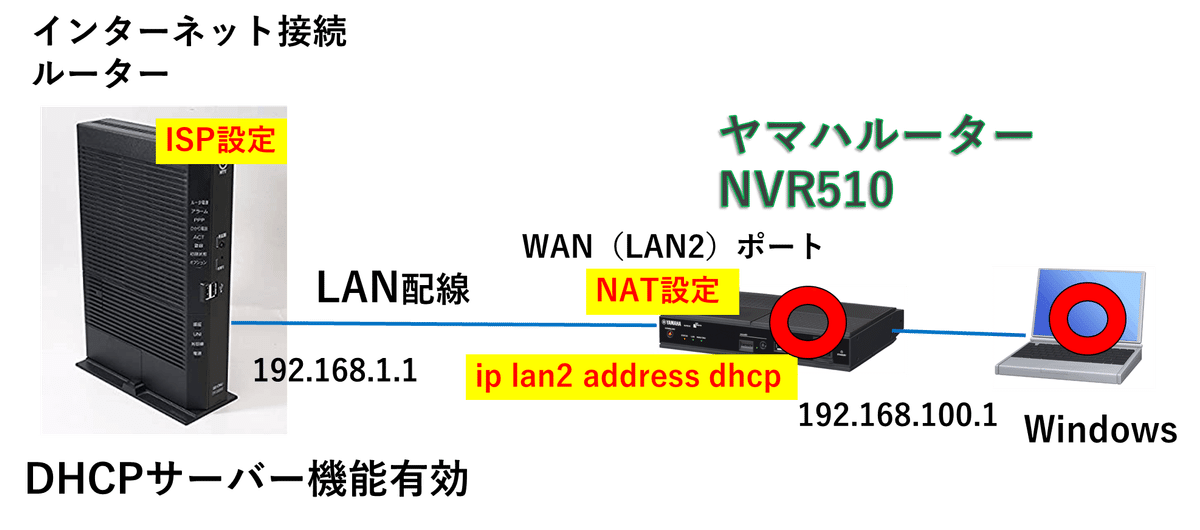
このNAT設定により、192.168.100.0から外部への通信は、NVR510のWANポートに割り当てられたIPアドレス(192.168.1.X)に変換されて通信されます。
これでヤマハルーター自体がインターネットへ通信しているのと同じことになりますので、パソコンからのWeb参照も可能となります。

具体的な設定については、以下の動画にてご確認下さい。
また、この理屈を応用したのが以下の記事になります。
